


 
 
 
 
 
 
 |
前頁では、幾何要素/表記要素フィーチャの線分について見ましたのでここでは、同じく幾何要素/表記要素フィーチャの折線について見ていく事にします。折線は、「連続線」や「ポリライン」と呼ばれる場合が多いと思います。CADソフトによっては、複数の線分要素の集まりであるかもしれません。しかしここでは、複数の頂点を持つ1本の折線という扱いになります。
| 幾何要素/表記要素|折線 |
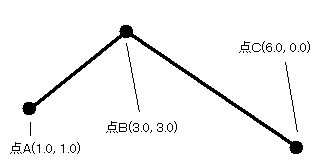
頂点数:3
X座標:(1.0, 3.0, 6.0)
Y座標:(1.0, 3.0, 0.0) |
| パラメータ | 型 | 説明 | 範囲 |
| Layer | Int | レイヤコード |
|
| Color | Int | 色コード |
|
| Type | Int | 線種コード |
|
| line_width | Int | 線幅コード |
|
| Number | Int | 頂点数 | 2≦数<int(32bits)の最大値 |
| X |
CArray
<double
,double> | X座標(配列) |
double(64bits)の
範囲(有効桁15桁) |
| Y |
CArray
<double
,double> | Y座標(配列) |
double(64bits)の
範囲(有効桁15桁) |
備考
・となり合わせた点に同一の点は指定できない。 |
SXF Ver.3.1実装規約では、線分同様、折線についても何も無さそうです。
それでは折線のデータ構造を決めます。
| UnitData.pas |
type
・・・
TDataLines = record // 幾何要素/表記要素|折線
exf : Boolean ; // 存在フラグ(True:有り False:無し)
Layer : Integer ; // レイヤ(1〜256)
Color : Integer ; // 色 (0:レイヤ色 1〜256)
Ltype : Integer ; // 線種 (0:レイヤ線種 1〜32)
line_width: Integer ; // 線幅 (0:レイヤ線幅 1〜16)
Number : Integer ; // 頂点数
X : array of double ; // 頂点X座標
Y : array of double ; // 頂点Y座標
end;
TFukugoZukeiDef = record // 構造化要素|複合図形定義
exf : Boolean ; // 存在フラグ(True:有り False:無し)
name : string ; // 複合図形名
Flag : Integer ; // 種別フラグ
cnt : Integer ; // 配置数
・・・
mLns : array of TDataLines; // 幾何要素|折線
mLnsN : Integer ; // 数
mFzk : array of TDataFukugoZukei; // 構造化要素|複合図形配置
mFzkN : Integer ; // 数
end;
TDataClass = class
public
{ Public 宣言 }
・・・
dLns : array of TDataLines; // 表記要素|折線
dLnsN: Integer ; // 数
・・・ |
データ追加用の関数は
| function AddDataLines(s:string;lay,col,ltp,wid,num:integer;vx,vy:array of double) : Boolean; |
のようにします。点マーカ・線分と同様、最初に「データ追加先の複合図形名(幾何要素) null:用紙へ追加(表記要素)」を指定するようにしています。
| UnitData.pas |
// 折線 データ項目の追加登録
function TDataClass.AddDataLines(s:string;lay,col,ltp,wid,num:integer;vx,vy:array of double) : Boolean;
var
m,i : integer ;
begin
Result := False;
if (lay < 1) or (lay > zLayN) then lay := 1 ;
if (col < 0) or (col > zColN) then col := 0 ;
if (ltp < 0) or (ltp > zLtpN) then ltp := 0 ;
if (wid < 0) or (wid > zWidN) then wid := 0 ;
if (num < 0) then num := 0 ;
if (s = '') then begin
// 用紙へ追加
try
Inc(dLnsN);
if ((dLnsN mod 100) = 1) then SetLength(dLns, dLnsN+99);
with dLns[dLnsN-1] do begin
exf := True ;
Layer := lay ;
Color := col ;
Ltype := ltp ;
line_width := wid ;
Number := num ;
SetLength(X, num);
SetLength(Y, num);
for i:=0 to num-1 do begin
X[i] := vx[i];
Y[i] := vy[i];
end;
end;
Result := True ;
AddLayerCnt(lay,col,ltp,wid,-1);
except
Dec(dLnsN);
end;
end
else begin
m := FZukeiNameCheck(0,s);
if (m = 0) then exit ; // 追加先の複合図形名は無いのでエラー
with fDef[m-1] do begin
try
Inc(mLnsN);
if ((mLnsN mod 100) = 1) then SetLength(mLns, mLnsN+99);
with mLns[mLnsN-1] do begin
exf := True ;
Layer := lay ;
Color := col ;
Ltype := ltp ;
line_width := wid ;
Number := num ;
SetLength(X, num);
SetLength(Y, num);
for i:=0 to num-1 do begin
X[i] := vx[i];
Y[i] := vy[i];
end;
end;
Result := True ;
AddLayerFCnt(lay,col,ltp,wid,-1);
except
Dec(mLnsN);
end;
end;
end;
end; |
さて、これで折線データの登録は出来るようになりました。
次に、折線の描画についてですが、折線は線分の集まりですから単純に線分描画ルーチンを複数回数呼び出して実行すれば、可能です。実線の場合はそれでも良いのですが、破線等の場合だと、各頂点間のたびにピッチがリセットされてしまって綺麗ではなくなってしまいます。下図は、左上→右上→右下→左下→左上の四角形を一点鎖線で描画する例ですが、
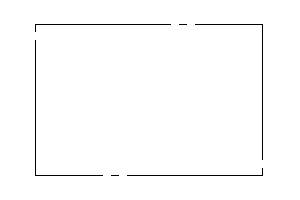
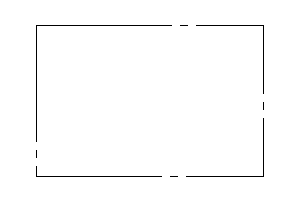
| UnitData.pas |
// 折線の表示
procedure TForm1.DisplayLines(lay,col,ltp,wid,num:integer;vx,vy:array of double);
var
c,w,ww,l,i,j : integer ;
x1,y1,x2,y2 : integer ;
a,sa,ca,d,d1,p,wx1,wy1,wx2,wy2 : double ;
fl : Boolean ;
begin
c := col ;
if (c = 0) then c := CData.zLay[lay-1].Color ;
c := RGB(CData.zCol[c-1].Red,CData.zCol[c-1].Green,CData.zCol[c-1].Blue);
gp.G_SetPen(c);
w := wid ;
if (w = 0) then w := CData.zLay[lay-1].Width ;
ww:= Round(CData.zWid[w-1].Width * mm_dot) ;
if (ww < 1) then ww := 1 ;
gp.G_SetWidth(ww);
l := ltp ;
if (l = 0) then l := CData.zLay[lay-1].Ltype ;
//
if (CData.zLtp[l-1].Segment = 0)
or(CData.zLtp[l-1].SpaceMax * mm_dot < 2.0)
or(CData.zLtp[l-1].SpaceMax < CData.zWid[w-1].Width) then begin
Z2D(x1,y1, vx[0],vy[0]);
for i:=1 to num-1 do begin
Z2D(x2,y2, vx[i],vy[i]);
gp.G_Line(x1,y1,x2,y2);
x1 := x2 ;
y1 := y2 ;
end;
end
else begin
i := 0 ;
d1:= 0.0 ;
for j:=1 to num-1 do begin
a := Angle(vx[j]-vx[j-1], vy[j]-vy[j-1]);
d := Dist(vx[j-1],vy[j-1], vx[j],vy[j]);
ca:= Cos(a);
sa:= Sin(a);
wx1:= vx[j-1] ;
wy1:= vy[j-1] ;
fl := True ;
while(fl) do begin
p := CData.zLtp[l-1].Pitch[i] - d1 ;
if (p > d) then p := d ;
wx2 := wx1 + p*ca ;
wy2 := wy1 + p*sa ;
if ((i mod 2) = 0) then begin
Z2D(x1,y1, wx1,wy1);
Z2D(x2,y2, wx2,wy2);
gp.G_Line(x1,y1,x2,y2);
end;
wx1 := wx2 ;
wy1 := wy2 ;
d := d - p ;
if (d <= LIMIT8) then begin
fl := False ;
d1 := d1 + p ;
end
else begin
d1 := 0.0 ;
Inc(i);
if (i >= CData.zLtp[l-1].Segment) then i:=0;
end;
end;
end;
end;
end; |
折線データの登録、表示については下記のようにしています。
// 折線データ登録テスト
// 表記要素/用紙上に直接
SetLength(lx,5);
SetLength(ly,5);
lx1 := 0.0 ;
ly1 := 0.0 ;
lx2 := 200.0 ;
ly2 := 150.0 ;
lx[0] := lx1 ; ly[0] := ly1 ;
lx[1] := lx2 ; ly[1] := ly1 ;
lx[2] := lx2 ; ly[2] := ly2 ;
lx[3] := lx1 ; ly[3] := ly2 ;
lx[4] := lx1 ; ly[4] := ly1 ;
CData.AddDataLines('', 1,2,2,1, 5, lx,ly);
// 折線データ登録テスト
// 幾何要素/部分図以下に
CData.AddDataLines('部分図A', 1,3,2,1, 5, lx,ly);
for i:=0 to 4 do begin
lx[i] := Random(100);
ly[i] := Random(100);
end;
CData.AddDataLines('', 1,3,2,1, 5, lx,ly);
SetLength(lx,73);
SetLength(ly,73);
lx1 := Random(100) ;
ly1 := Random(100) ;
lx2 := Random(50) + 1 ;
for i:=0 to 72 do begin
lx[i] := lx1 + lx2*Cos(i*5/180*Pi);
ly[i] := ly1 + lx2*Sin(i*5/180*Pi);
end;
CData.AddDataLines('', 1,4,4,1, 73, lx,ly);
lx := nil;
ly := nil;
// 折線データ表示テスト
// 表記要素/用紙上に直接
for i:=0 to CData.dLnsN-1 do begin
with CData.dLns[i] do begin
DisplayLines(Layer,Color,Ltype,line_width,Number,X,Y);
end;
end;
// 折線データ表示テスト
// 幾何要素/部分図以下に
for i:=0 to CData.zFztN-1 do begin
j := CData.FZukeiNameCheck(0,CData.zFzt[i].name) ;
if (j = 0) then continue ;
for k:=0 to CData.fDef[j-1].mLnsN-1 do begin
with CData.fDef[j-1].mLns[k] do begin
SetLength(lx,Number);
SetLength(ly,Number);
for l:=0 to Number-1 do begin
MtxXY(lx[l],ly[l], X[l],Y[l], CData.zFzt[i].mtx);
end;
DisplayLines(Layer,Color,Ltype,line_width,Number,lx,ly);
end;
end;
end;
lx := nil;
ly := nil; |
用紙上・部分図上に四角を登録&表示、ランダムな5頂点の折線を登録&表示、ランダムな位置に円状態の図形を登録&表示させているだけです。これをコンパイル(再構築)して実行すると、下図のようになります。
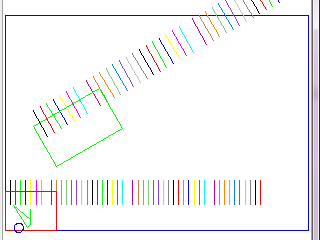
よく分かりませんので、用紙サイズを「B6」にして描画してみます。
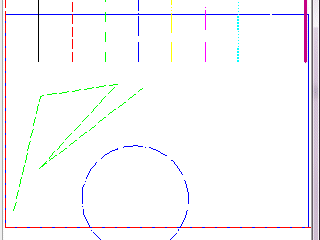
それでは、ここまでのテストプログラムです。実行ファイル、gdiplus.dll、gdipフォルダは入っていません。ソースのみです。
|
|
CAD装置(1)
CAD装置(2)
メディア
AutoCADの
DIESELマクロ
CSV
DXF
PCES
IGES
STEP
数学とCAD
CAD作ろ!
CADを考える
▲PREV
▼NEXT
M7
Jw_cad
|



